現在的 SSDT 主要都是透過 Internet 來進行安裝,但如果遇到網路狀況不好或者是沒有網路的環境,就可能需要來製作離線版本的 SSDT 安裝版本。
在 SQL Server 的開發套件中,SSDT ( SQL Server Data Tools ) 會有兩種,一種是在 VS ( Visual Studio ) 裡面用來開發資料庫專案,讓你可以透過版本控制,來管理資料庫 Schema 的改變;另外一種則是將用來開發 SSAS , SSRS 和 SSIS 的套件,整合到 VS 裡面去。這兩種都稱為 SSDT ,因此時常有朋友會搞混亂。
這一陣子剛好遇到三種狀況,因此就想說來練習一下怎麼來製作離線版本的 SSDT安裝檔案,以便應付這三種狀況:
狀況一:因為兩種開發套件都稱為 SSDT,因此有客戶在安裝的時候,自己去網路上下載,時常會搞錯到底要安裝哪一個,搞了半天才發覺是安裝到錯誤的版本了。
狀況二:有朋友要安裝 SSDT 到一些特殊的單位去,那些單位不允許對外連網路,因此要想辦法將 SSDT 先下載下來,交由單位審核通過之後,才能進行安裝。
狀況三:在教授 20765 課程時候,需要讓學員安裝 SSDT,但教室環境內一個人安裝還好,多人同時安裝則網路整個塞爆,一個早上就都沒有辦法安裝完成。
因此要解決上述的問題,我們需要將兩種 SSDT 都下載回來,然後打包在一起,這樣安裝的時候就一次搞定,也不用去連接網路慢慢等待了。因此我們會需要先去下載兩個安裝程式 ( 在這個範例中,我們是使用中文版本,因此相關指令和下載都是抓中文版本 )
- vs_sql.exe ( 下載網址 https://aka.ms/vs/15/release/vs_sql.exe )
- SSDT-Setup-CHT.exe ( 下載網址 https://go.microsoft.com/fwlink/?linkid=2095463 )
接下來我們要透過這兩個安裝程式,將要安裝的檔案直接下載下來但不進行安裝,等有需要的時候再透過這些檔案進行安裝。這裡我們先規劃將要安裝的檔案放置到 c:\temp\ssdt 的目錄下,因此我們透過以下兩個指令來進行。
1. 先透過「vs_sql --layout c:\temp\ssdt --lang zh-tw」來進行下載資料庫專案部分的程式
2. 其次透過「SSDT-Setup-CHT.exe /layout c:\temp\ssdt 」來進行下載開發 SSAS、SSRS & SSIS 的整合套件
3. 透過前面兩個程式,會將 SSDT 都下載回來,我們用檔案總管查看一下,這一包大約是 2GB
4. 當完成相關下載之後,我們就可以將這包的檔案,複製到有需要安裝的環境中,在這裡我特別建立一個本機電腦上的 VM,並且將這個 VM 的網路給關閉,確定安裝過程中是無法連接到 Internet 上進行下載的。
5. 接著我們要開始正式安裝了,這裡我們會透過「vs_setup --noWeb」來進行安裝,因為檔案都下載回來了,因此安裝事非常快速的。
6. 很快地安裝完之後,這時我們可以執行 VS 2017 起來,就可以看到在目前安裝好的環境中,已經可以建立 SQL Server 資料庫專案了。
7. 接著我們透過「SSDT-Setup-CHT」來進行安裝
因為目前我只需要用到 SSIS & SSRS,因此我就先指勾選這兩項,當然您可以按照您所想要的去調整要安裝的套件
8. 當前面這些步驟完成之後,我們再重新執行 VS 2017,此時當我們新增專案的時候,就可以看到會有 Reporting Services 和 Integration Services 的支援了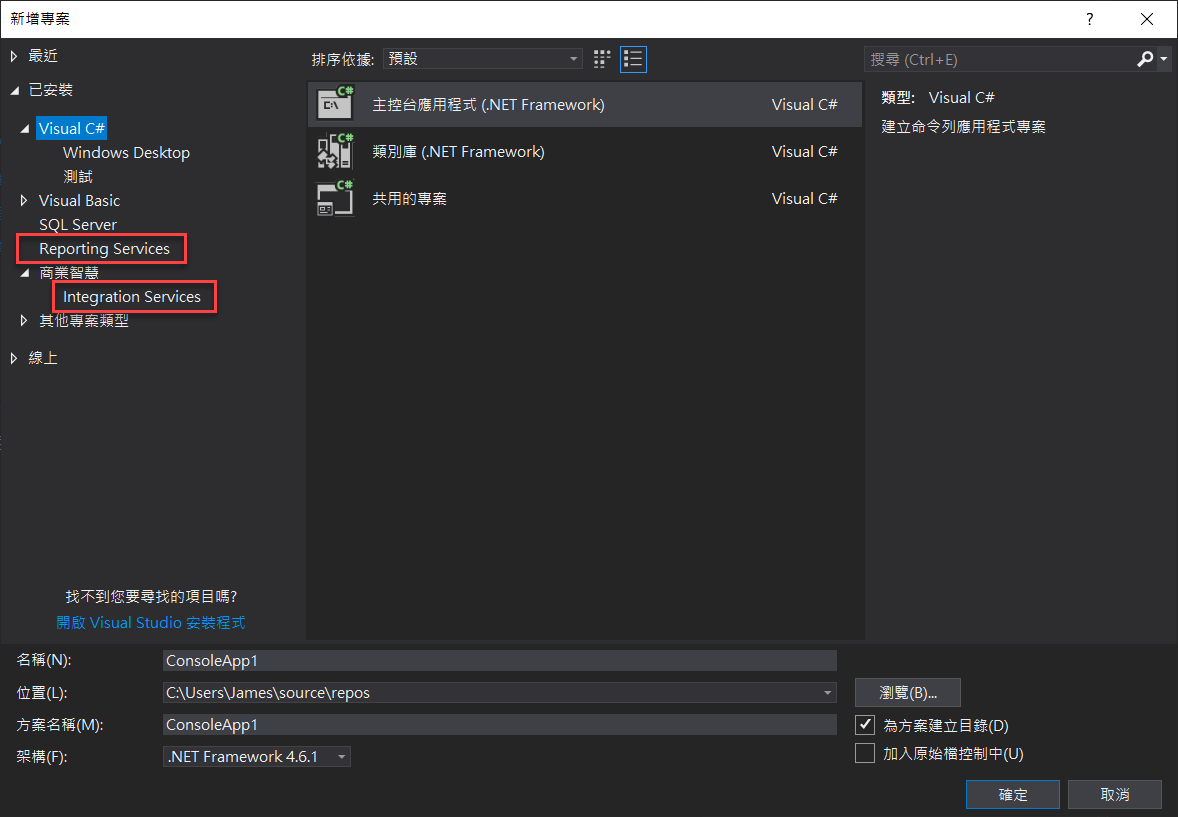
目前 VS 2017 可以支援 SQL Server 2012 到 SQL Server 2019,雖然現在也已經有 VS 2019 的版本和相關支援套件,但目前用起來都還有些小問題,因此目前還是會比較推薦使用 VS 2017 的整合版本。